ホームページ >システムチュートリアル >Windowsシリーズ >Windows 10 で以下の検索ボックスを無効にする方法
Windows 10 で以下の検索ボックスを無効にする方法
- WBOY転載
- 2024-01-05 08:22:041823ブラウズ
win10 の下の検索バーは、必要なシステム機能をすばやく見つけるのに役立ちますが、場合によっては下のタスクバーの使用に影響を与え、デスクトップの美しさに影響を与えます。使用する必要がない場合は、オフにすることができます。以下を見てみましょう。
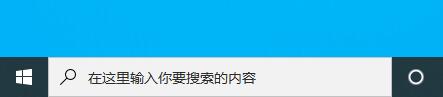
win10 で下の検索ボックスを閉じる方法
1. まず、タスクバーを右クリックします。
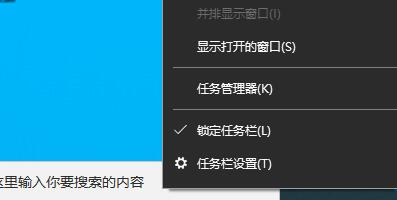
2. 上の「検索」を見つけます
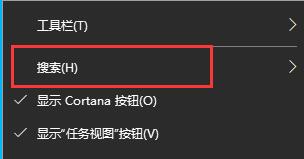
3. 検索で「非表示」を選択します
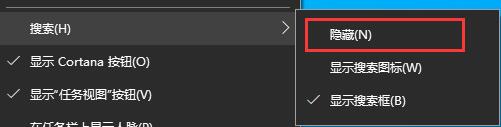
4. 検索ボックスを閉じても問題ありません。
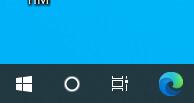
5. 「検索アイコンを表示」を選択することもできます。
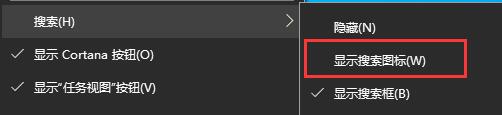
6. 虫眼鏡のみを表示できます。アイコン。
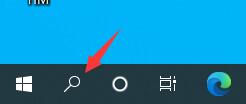
以上がWindows 10 で以下の検索ボックスを無効にする方法の詳細内容です。詳細については、PHP 中国語 Web サイトの他の関連記事を参照してください。
声明:
この記事はsomode.comで複製されています。侵害がある場合は、admin@php.cn までご連絡ください。

